Kuinka helposti jakaa videoita keloille, shortseille ja TikTokille: Social Media Examiner
Instagram Kelat Twitter Video Tiktok Linkedin Video Youtube Shortsit Facebook Rullat / / September 06, 2022
Haluatko käyttää enemmän lyhytmuotoista videota markkinoinnissasi? Etsitkö tehokasta kanavien välistä työnkulkua?
Tästä artikkelista löydät helpon tavan muuttaa yhdestä lyhyestä videosta jotain, jota voit käyttää kaikilla tärkeimmillä sosiaalisilla alustoilla.
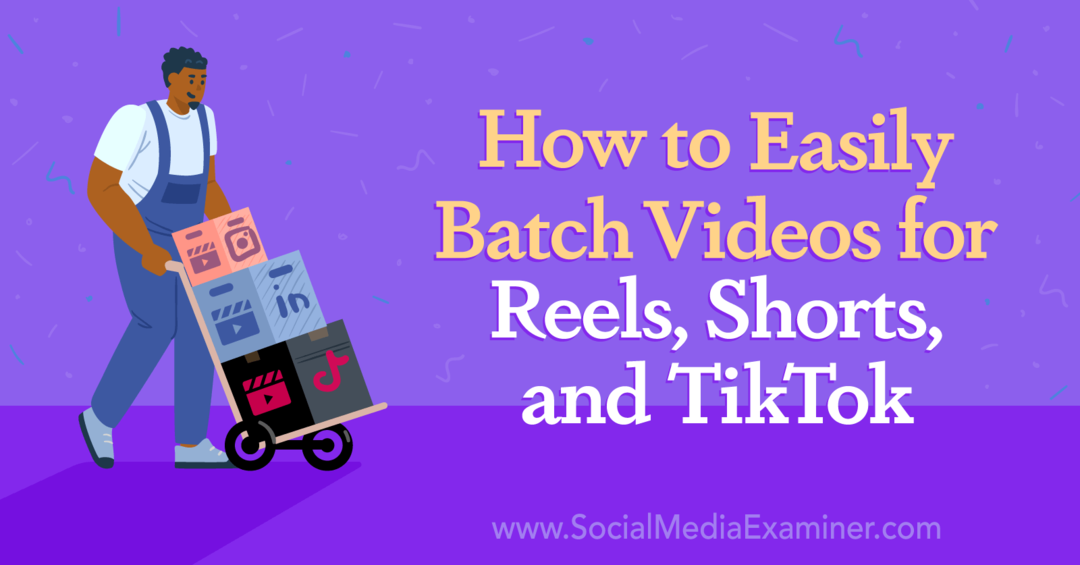
Miksi tarvitset lyhytmuotoisen videotyönkulun
On mahdollista, että yrityksesi ei käytä vain Instagram tai Facebook lisätä tietoisuutta, ohjata liikennettä ja tehdä myyntiä. Sen sijaan olet todennäköisesti keräämässä seuraajia useilla sosiaalisen median kanavilla – TikTokista ja Twitteristä LinkedIniin ja YouTubeen.
Ajan säästämiseksi sinä voisi julkaise sama video uudelleen jokaisella kanavalla. Mutta se on helpommin sanottu kuin tehty. Loppujen lopuksi yhtä videon kuvasuhdetta ei ole optimoitu jokaiselle alustalle. Lisäksi jokaisella kanavalla on oma ainutlaatuinen joukko interaktiivisia ominaisuuksia ja musiikkileikkeitä.
Lisäksi YouTube merkitsee vesileimalla kanavaltasi lataamasi shortsit.
Tarkoittaako tämä siis, että sinun on luotava videosisältö tyhjästä jokaiselle kanavalle? Ei oikeastaan. Kun suunnittelet sisällönluontityönkulkua, voit julkaista lyhyen videon tehokkaasti samalla kun optimoit kullekin kanavalle.
#1: Kuinka luoda lyhytmuotoinen videotyönkulku
Seuraa alla olevia ohjeita kartoittaaksesi lyhyen videotyönkulun tiimillesi. Monissa tapauksissa voit luoda yhden sisällön, jonka voit helposti käyttää uudelleen eri kanavien välillä.
Tunne sosiaalisten kanavienne videotiedot
Aloita tekemällä luettelo sosiaalisen median kanavista, joissa aiot julkaista lyhytmuotoista sisältöä. Jaa sitten luettelo kahteen ryhmään.
Kanavat, kuten Instagram, TikTok ja YouTube, on optimoitu 9:16 koko näytön videoille. Jokaisella näistä kanavilla on oma mukaansatempaava, koko näytön videosyöte, joka tukee interaktiivisia ominaisuuksia, tehosteita ja musiikkia. Jos valitset oikean aloituskohdan, voit helposti luoda yhden videon ja optimoida sen kullekin näistä kolmesta kanavasta.
Kanavat, kuten Facebook, LinkedIn ja Twitter, tukevat teknisesti koko näytön videosisältöä. Mutta 9:16-videot eivät näy syötteessä koko näytön sisältönä, ja interaktiiviset ominaisuudet ovat vähäisiä tai niitä ei ole ollenkaan. Nämä kanavat toimivat yleensä parhaiten 4:5-kuvasuhteella, jonka voit luoda erikseen tai rajaamalla koko näytön sisältöä.
Valitse videosovellus
Valitse seuraavaksi sovellus, jolla luot lähdevideon kaikille sosiaalisille kanavillesi. Valitse sovellus, joka tukee koko näytön videota ja jossa on täydellinen valikoima tehosteita ja suodattimia. Varmista ei valitaksesi sovelluksen, joka lisää vesileiman automaattisesti videosisältöön.
Joissakin tapauksissa Instagram on paras vaihtoehto lyhytmuotoisen videon luomiseen. Instagram-sovelluksella voit luoda videoita valitsemillasi tehosteilla, suodattimilla ja tekstillä. Voit jopa ladata vesileimattomia luonnoksia ennen julkaisua. Jos käytät Android-laitetta, ladatut luonnokset sisältävät alkuperäisen äänen ja selostukset.
iOS-käyttäjille Instagram kuitenkin poisti äänen ladatuista luonnoksista elokuusta 2022 lähtien. Jos olet iOS-käyttäjä ja lyhytmuotoinen videosi ei perustu alkuperäiseen ääneen, Instagramin käyttö on silti paras vaihtoehto. Mutta jos sisältösi vaatii alkuperäistä ääntä tai selostuksia, joita et halua luoda uudelleen eri kanavilla, on parempi idea luoda sisältöä kolmannen osapuolen sovelluksella.
Mitä sovellusta kannattaa käyttää? InShot tarjoaa runsaasti tehosteita, ominaisuuksia ja muokkausvaihtoehtoja. Mutta sinun on maksettava InShotin premium-versiosta ladataksesi videoita ilman vesileimoja. Jos haluat mieluummin ilmaisen videonmuokkaussovelluksen, joka mahdollistaa vesileimattoman latauksen, harkitse sen sijaan Canvaa.
Opas liiketoiminnan tulevaisuuteen

Web3:n renessanssi avaa uusia mahdollisuuksia yrittäjille, tekijöille ja markkinoijille, jotka ovat valmiita omaksumaan muutokset. Mutta keneen voit luottaa?
Esittelyssä Crypto Business Conference; ensiluokkainen tapahtuma kaikille, jotka haluavat oppia saattamaan Web3:n toimimaan yrityksensä hyväksi.
Liity kanssamme aurinkoiseen San Diegoon, Kaliforniaan, kaikkien aikojen ensimmäiseen kryptokonferenssiin liike-elämän pioneereille… ei rahoitus- ja teknologianörteille. Saat toteuttamiskelpoisia, liiketoimintaa rakentavia ideoita todistetuilta innovoijilta – ilman teknistä ammattikieltä.
VANADA ISTUISIRiippumatta siitä, minkä sovelluksen valitset, pidä ajoitus mielessä – varsinkin jos haluat luoda sisältöä, joka voidaan helposti kääntää eri kanaville. Harkitse 60 sekunnin rajan asettamista lyhyille videoille, jotta voit julkaista ne eri kanavilla. Elokuusta 2022 alkaen kunkin kanavan aikarajat ovat seuraavat:
- TikTok-videot voivat kestää jopa 10 minuuttia
- Instagram-rullat voivat kestää jopa 90 sekuntia
- YouTube-shortsit voivat kestää jopa 60 sekuntia
#2: Luo lähdevideo
Nyt olet valmis luomaan lähdevideon. Voit aloittaa kuvaamalla uutta sisältöä Instagram-sovelluksessa tai laitteesi kameralla. Voit myös muokata olemassa olevia leikkeitä tai valokuvia yhdessä Instagram-sovelluksessa tai valitsemallasi kolmannen osapuolen sovelluksella.
Jos kuvaat uutta sisältöä Instagramissa, voit käyttää leikkien välisiä siirtymiä tai tehosteita. Jos leikkaat yhteen olemassa olevaa sisältöä Instagramissa tai missä tahansa muussa sovelluksessa (kuten InShot, alla kuvassa), voit lisätä tehosteita kaikkien leikkeiden valinnan ja leikkaamisen jälkeen.
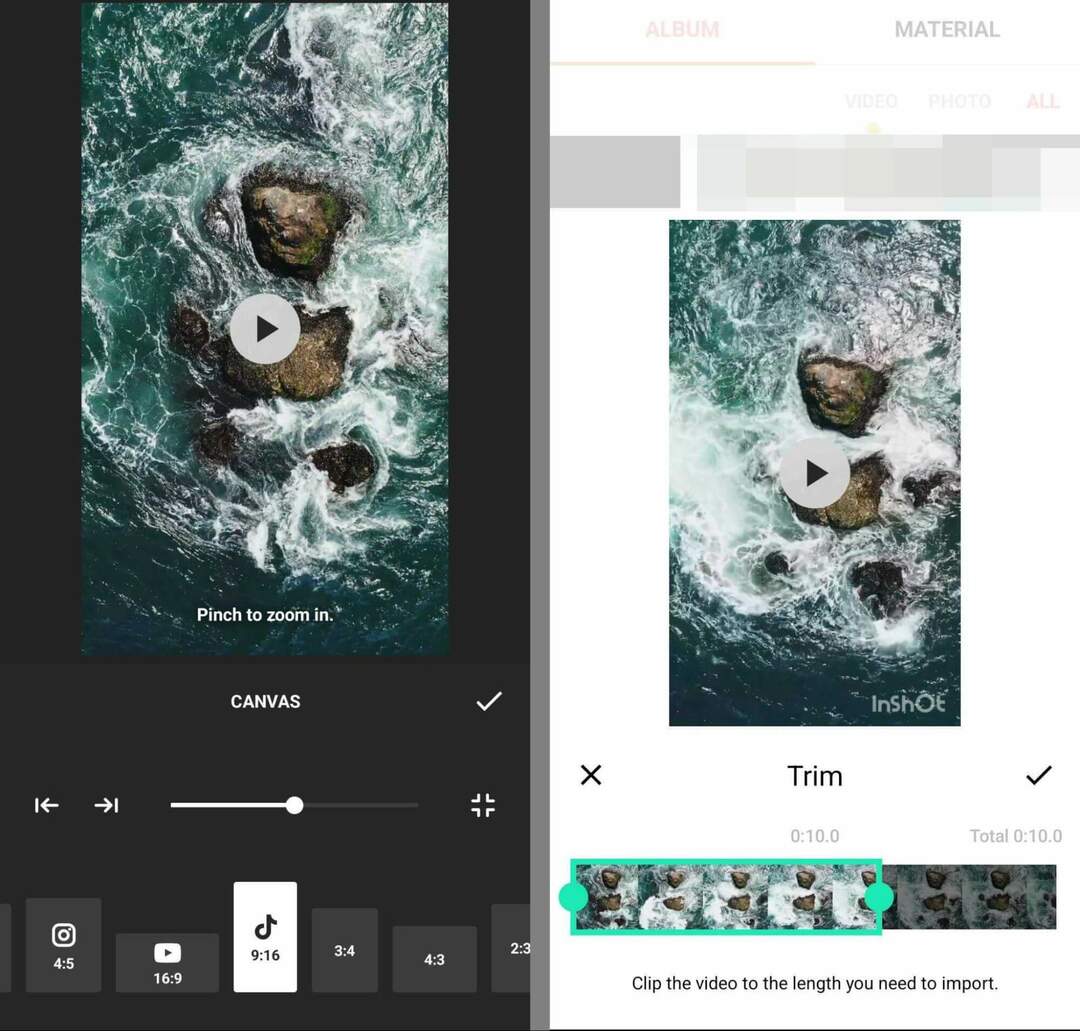
Ennen kuin lisäät lyhytmuotoiseen videoosi lisäelementtejä, kuten tekstiä tai suodattimia, tiedosto kannattaa tallentaa. Tällä tavalla sinulla on muokkaamaton kopio ilman visuaalisia lisäelementtejä. Napauta lataus- tai tallennuspainiketta viedäksesi videon laitteesi galleriaan. Täältä löydät sen Instagram-sovelluksesta:
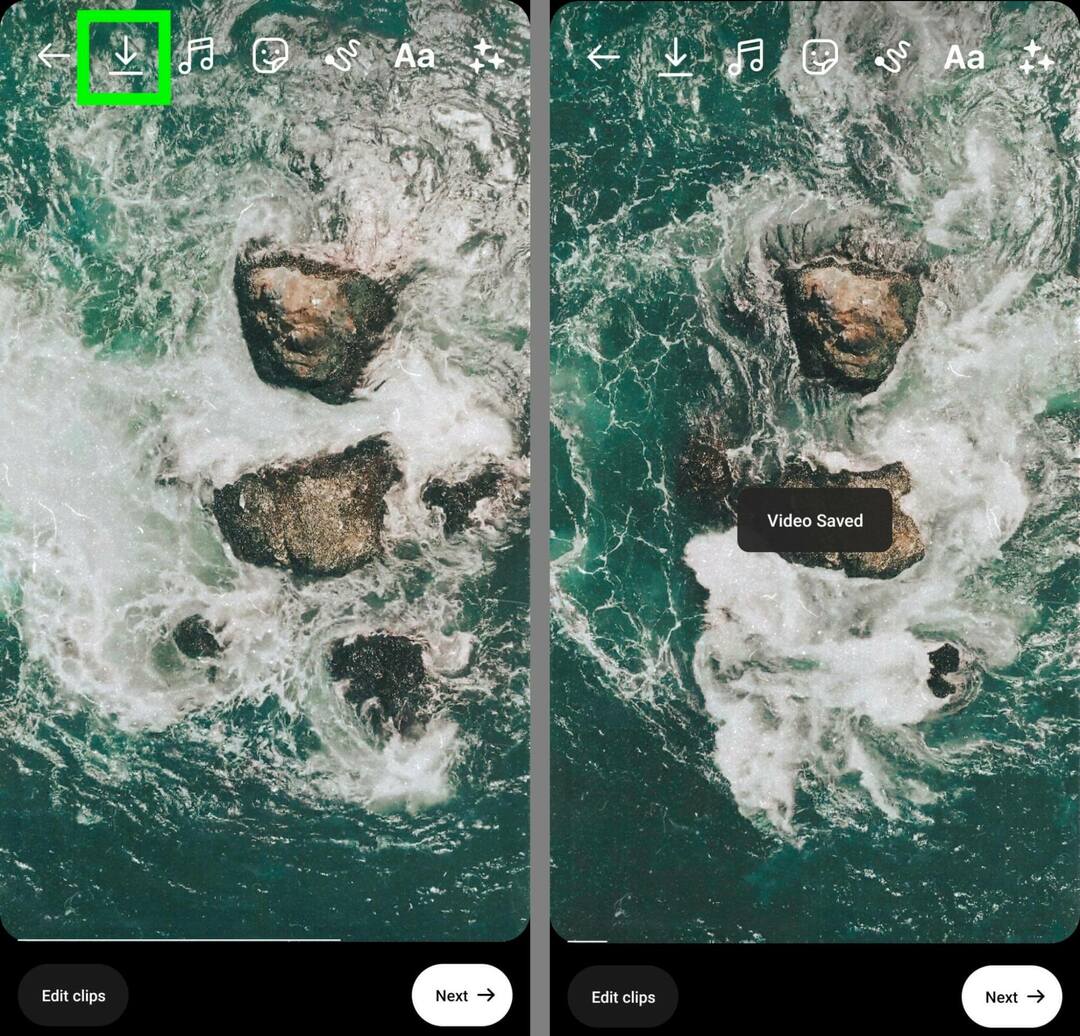
Nyt voit muokata ja lisätä visuaalisia elementtejä. Voit esimerkiksi:
- Lisää tekstipeittokuvia eri aikaleimoihin koko videon ajan
- Käytä suodattimia ja siirtymiä parantaaksesi videotasi
- Valitse tehosteita, jotka tuovat videosi erottumaan syötteessä
- Äänitä selostuksia (kuvassa alla InShotissa)
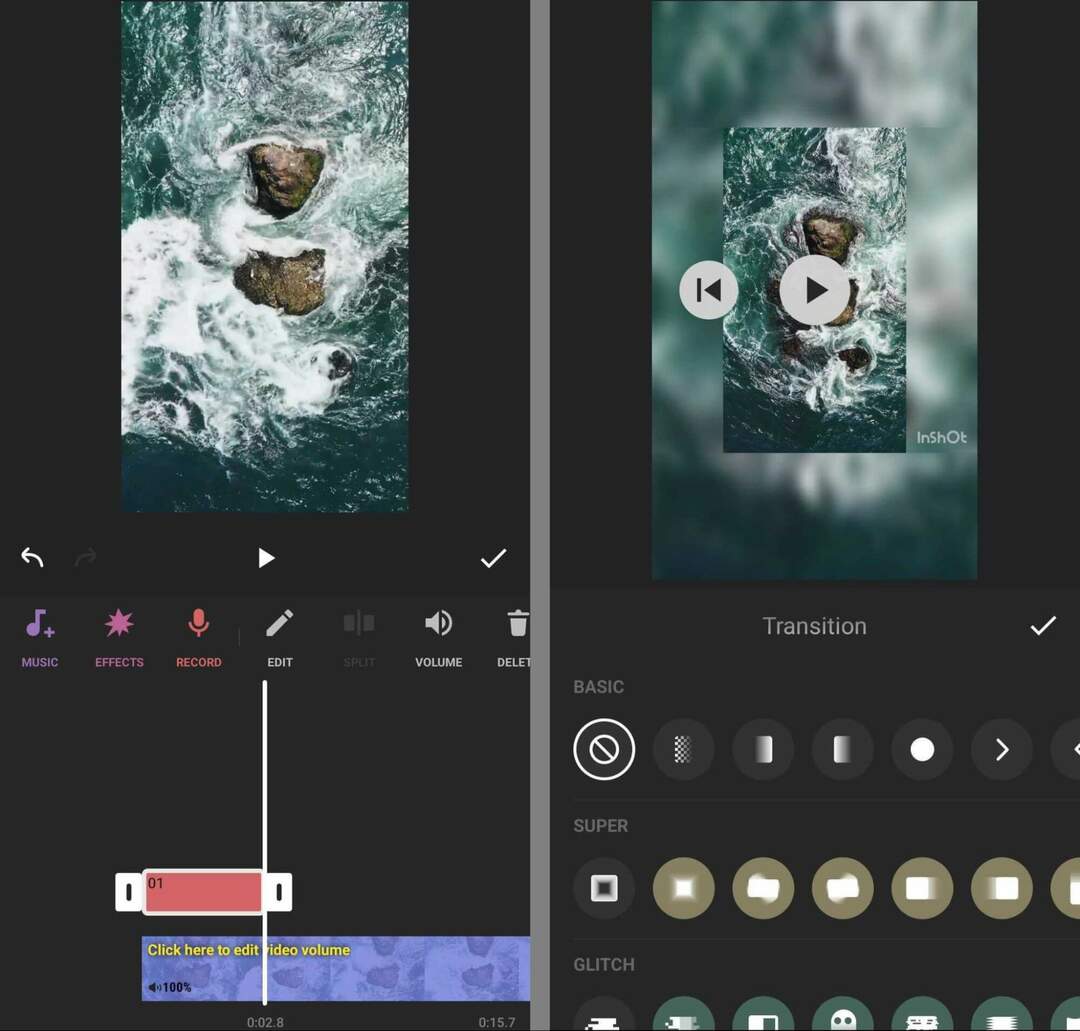
Jos videosi tahti riippuu tietystä kappaleesta, voit lisätä musiikkia luomisprosessin aikana. Mutta usein tämä on helpommin sanottu kuin tehty. Kun lataat Instagram-luonnoksen laitteellesi, et voi tallentaa musiikkia käyttämäsi laitteen tyypistä riippumatta.
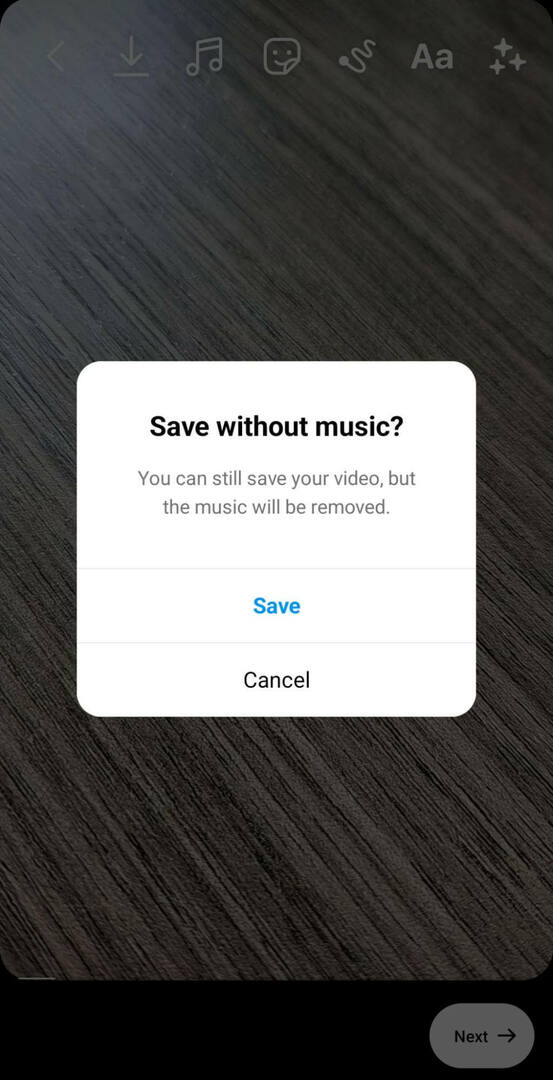
Jos lisäät musiikkia kolmannen osapuolen sovellukseen, saatat menettää mahdollisuuden käyttää trendaavaa ääntä. Siksi on yleensä parasta lisätä musiikkia jokaiseen sosiaaliseen kanavaan, ja on tärkeää varmistaa, että jokainen kanava tukee haluamaasi ääntä.
Lataa ja tallenna video
Kun olet lopettanut videoluonnoksen muokkaamisen, napauta lataus- tai tallennuspainiketta uudelleen. Avaa laitteesi galleria nopeaa pistetarkistusta varten. Toisinaan tekstipeittokuvat siirtyvät tai näkyvät väärään aikaan. Jos sinun on korjattava tällaiset virheet, palaa luonnokseen muokataksesi ja tallentaaksesi ne uudelleen.
Jos työskentelet tiimin kanssa, on hyvä idea tallentaa ja jakaa lyhytmuotoisesta videosisällöstäsi sekä muokatut että muokkaamattomat versiot. Koska Instagram-luonnokset tallennetaan vain paikalliselle laitteellesi, sinun on jaettava ladatut tiedostot sovelluksen ulkopuolella.
Voit esimerkiksi ladata tiedoston jaettuun Dropbox-kansioon. Tällä tavalla kuka tahansa, jolla on asianmukaiset luvat, voi nähdä videon ja tarkistaa sen sisällön. Tiedostojen lataaminen pilvipohjaiseen sovellukseen, kuten Dropboxiin, auttaa myös siirtämään sisältöä mobiililaitteesta pöytäkoneeseen, jota saatat tarvita 4:5-videoissa.
#3: Julkaise 9:16-video Instagramissa, TikTokissa ja YouTubessa
Kun olet valmis julkaisemaan koko näytön videon, voit aloittaa julkaisun brändisi sosiaalisilla kanavilla.
Lähetä Instagramiin
Lopeta videon luominen napauttamalla Muokkaa. Täällä voit avata Instagram-tarrapalkin ja valita interaktiivisista elementeistä, kuten kyselyistä, tietokilpailuista, emoji-liukusäätimistä ja kuvakehotteista. Lisäksi voit käyttää tekstitystarraa videon helpottamiseksi.
Jos aloitit luomisen Instagramilla ja jatkat julkaisemista samalla laitteella, löydät alkuperäisen videon luonnoksistasi. Napauta luodaksesi uuden kelan ja napauta avataksesi gallerian vasemmassa alakulmassa. Siirry Luonnokset-välilehdelle ja valitse video, jota haluat jatkaa.
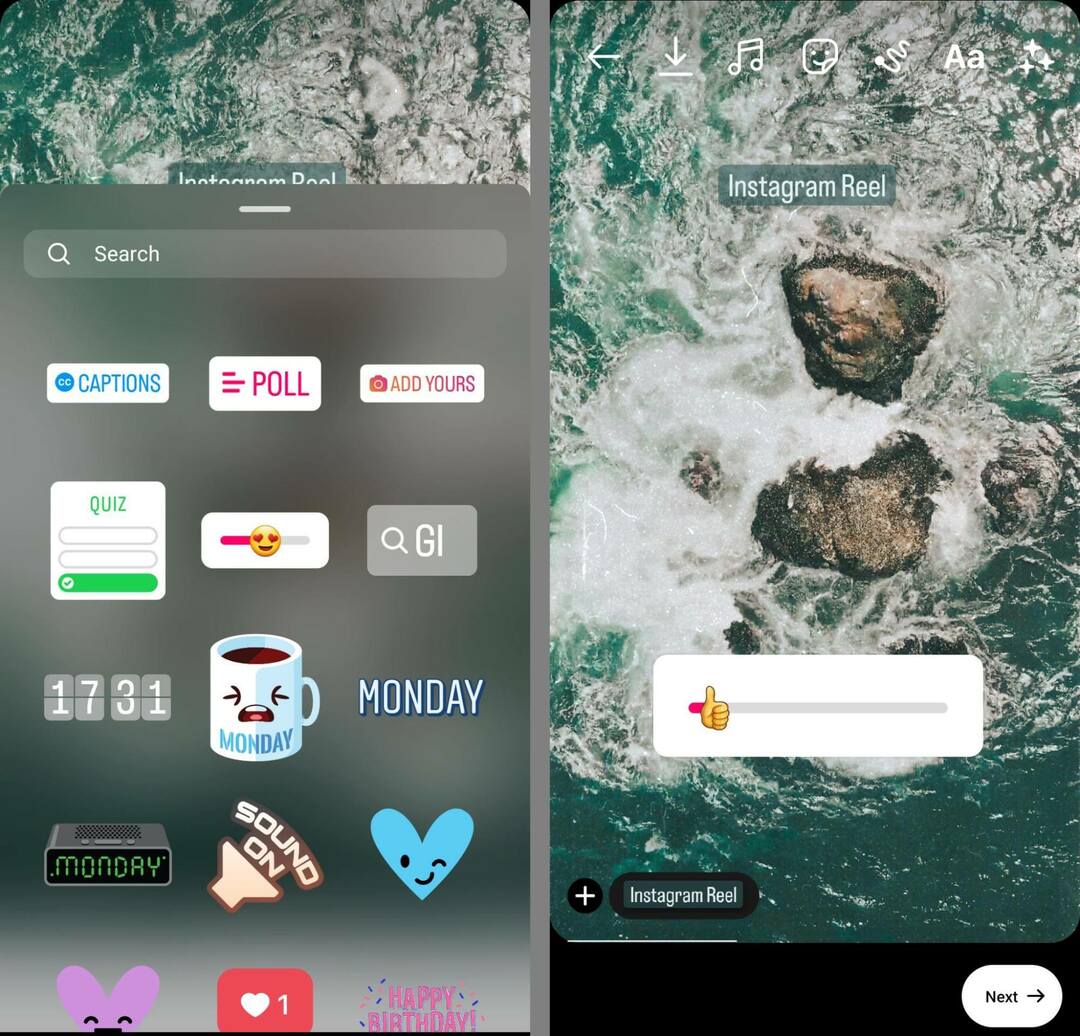
Jos lisäsit alkuperäisen äänen tai selostuksia luomisprosessin aikana, niiden pitäisi silti olla ehjiä. Jos ei, voit lisätä ne nyt minkä tahansa musiikin tai trendaavan äänen kanssa.
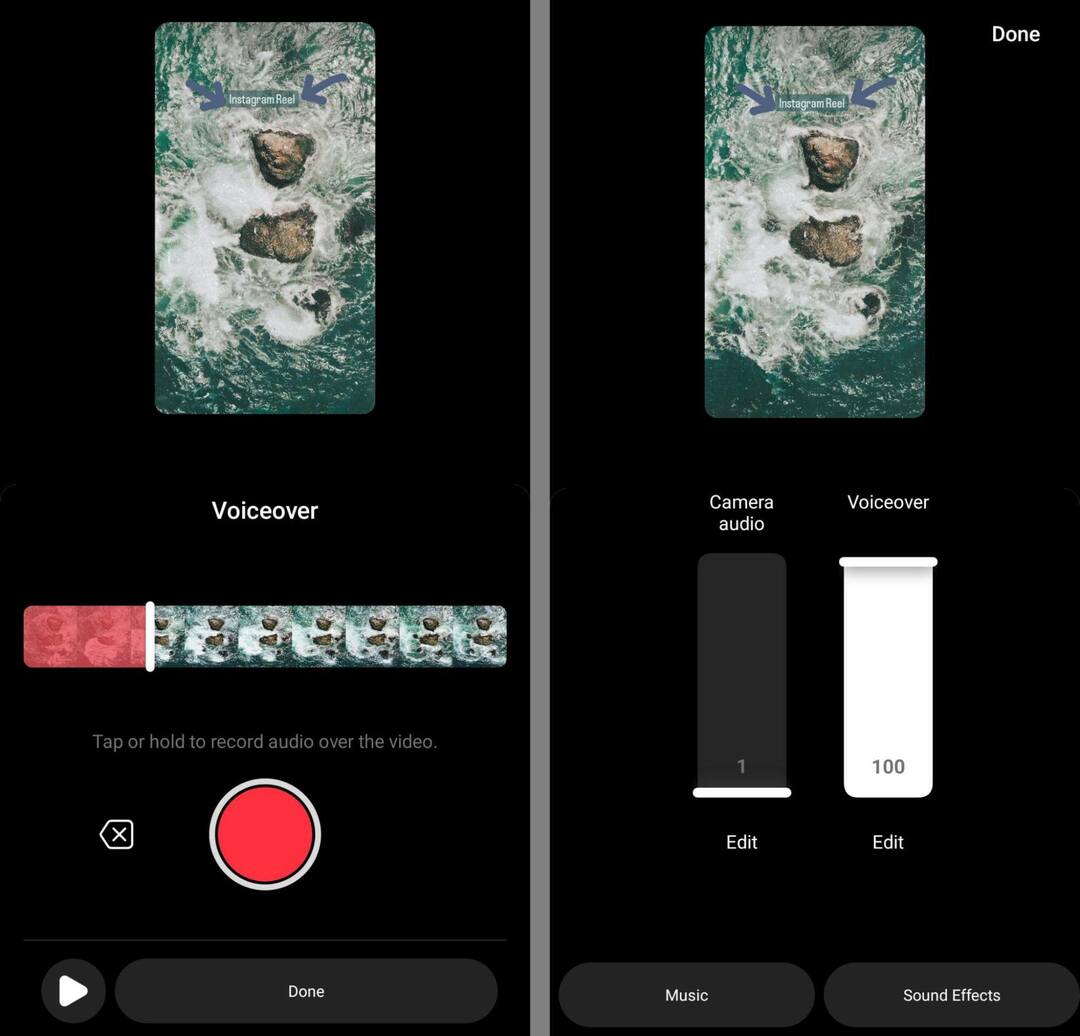
Lähetä TikTokiin
Voit käyttää videoluonnoksesi uudelleen TikTokille avaamalla TikTok-sovelluksen ja napauttamalla oikeassa alakulmassa olevaa latauspainiketta. Valitse Instagramista tai kolmannen osapuolen sovelluksesta tallentamasi video ja aloita TikTokin sisäänrakennettujen muokkaustyökalujen käyttö. Sinä pystyt:
Hanki asiantuntevaa sosiaalisen median markkinoinnin koulutusta ammattilaisilta

Haluatko päästä kilpailun edelle ja oppia monipuolistamaan sosiaalisen markkinoinnin strategiaasi?
Opi alan luotettavimmilta asiantuntijoilta, hiero kyynärpääsi muiden älykkäiden markkinoijien kanssa ja vie markkinointisi uudelle tasolle tämän kolmipäiväisen tapahtuman aikana aurinkoisessa San Diegossa, Kaliforniassa.
LISÄTIETOJA NAPSAUTA- Lisää suodattimia, jotta sisältö erottuu TikTokissa
- Luo tekstitykset automaattisesti, jotta videosta tulee helpompaa
- Sisällytä interaktiivisia tarroja, kuten kyselyjä, mainintoja ja kysymyskehotteita
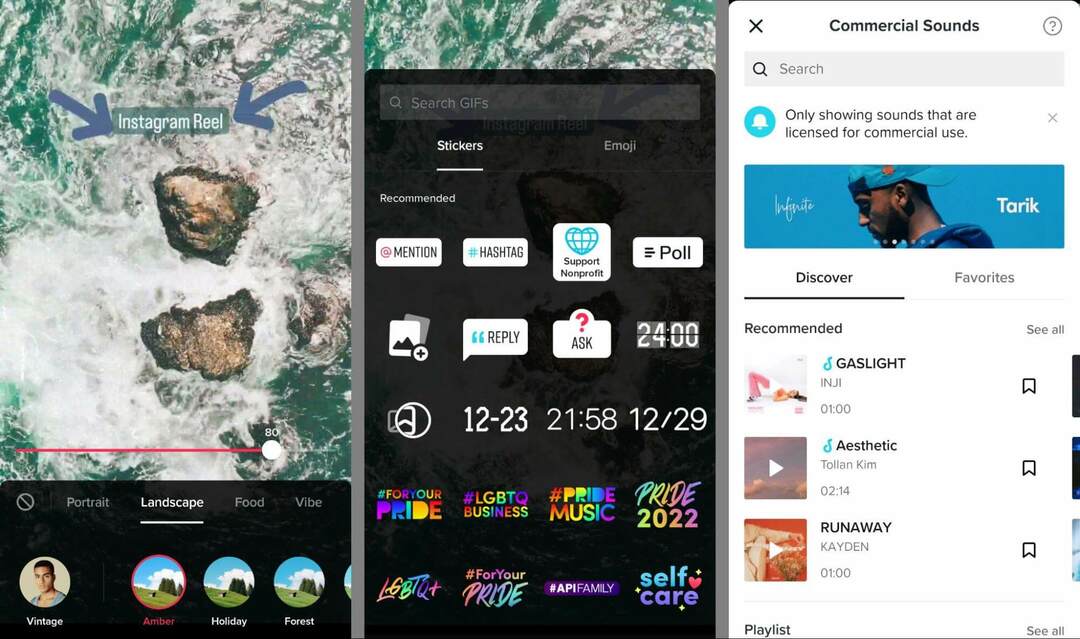
Voit myös lisätä äänen, joka on poistettu TikTokille. Kun napautat Lisää ääni -painiketta, voit selata TikTokin kaupallista äänikirjastoa. Kun olet valmis julkaisemaan, napauta Seuraava ja varmista, että tietosuoja-asetuksissa näkyy Kaikki.
Lähetä YouTubeen
Jos haluat lähettää saman lähdevideon YouTube Shortsiin, käytä samanlaista työnkulkua. Avaa YouTube-sovellus ja luo uusi lyhyt kuva napauttamalla. Avaa galleriasi napauttamalla ja valitse tallentamasi videoluonnos. Leikkaa videota tarpeen mukaan ja siirry editointiin napauttamalla Valmis. Täällä voit:
- Lisää tekstipeittokuvia
- Säädä minkä tahansa YouTubeen lisäämäsi tekstin ajoitus
- Valitse suodattimia, jotta YouTube-tilisi erottuu syötteestä
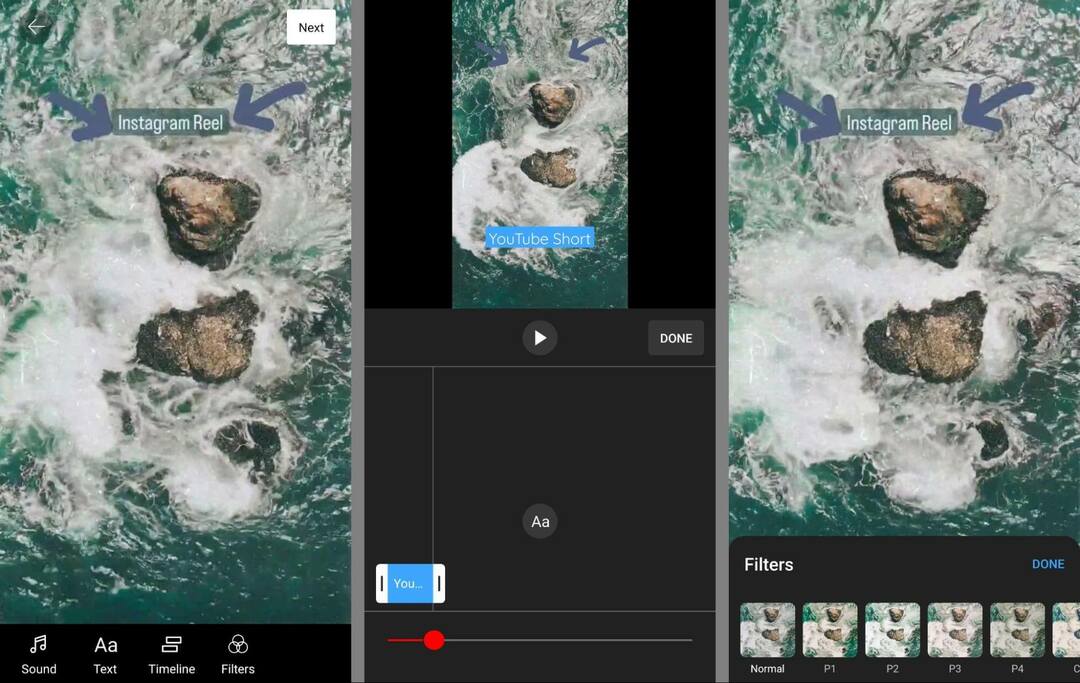
Vaikka YouTube-musiikkikirjasto on suhteellisen laaja, sillä ei ole lisensoitua kaupalliseen käyttöön. Jos luot sisältöä brändille tai organisaatiolle, tämä musiikki ei teknisesti ole kanavasi saatavilla.
Onneksi sinulla on muita vaihtoehtoja. Voit luottaa Instagramiin tai valitsemaasi kolmannen osapuolen sovellukseesi lisäämiisi selostuksiin tai alkuperäiseen ääneen. Jos videosi ei ole täydellinen ilman musiikkia, voit valita kappaleen rojaltivapaasta YouTube-äänikirjastosta.
Tässä se menee vähän hankalaksi. Tällä hetkellä YouTube-äänikirjasto on saatavilla vain YouTube Studiossa. YouTube Studio -sovellus ei kuitenkaan tue videoiden lataamista tai muokkaamista. Tämä tarkoittaa, että et voi lisätä YouTube-äänikirjastoraitaa suoraan mobiililaitteeltasi. Sen sijaan tässä on yksinkertaisimmat lähestymistavat:
- Julkaise lyhyt teksti ilman lisäääntä. Avaa sitten YouTube Studio työpöydällä ja valitse videosi sisällön hallintapaneelista. Siirry Editor-välilehdelle ja valitse Ääni. Täällä voit kuunnella käytettävissä olevia vaihtoehtoja ja lisätä yhden lyhytsoitoosi.
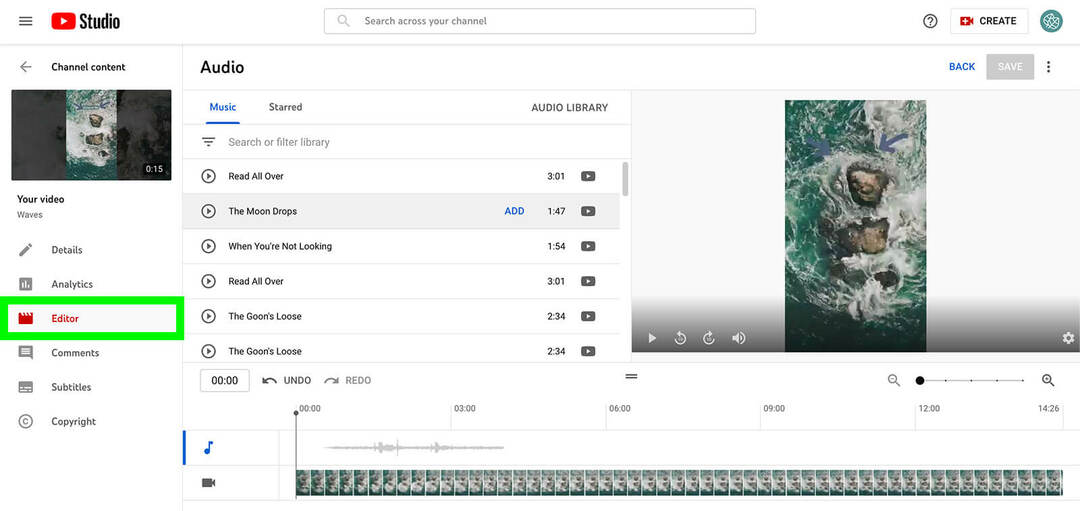
- Julkaise lyhyt videosi YouTube Studiosta tietokoneella. Lataa tallentamasi videotiedosto ja käytä tyypillistä YouTube-työnkulkua videon lataamiseen ja julkaisemiseen. Lisää raita äänikirjastosta julkaisuprosessin aikana, jotta se latautuu musiikin kanssa.
- Jos videosi on alle 60 sekuntia pitkä, YouTube Studio julkaisee sen automaattisesti lyhytvideona.
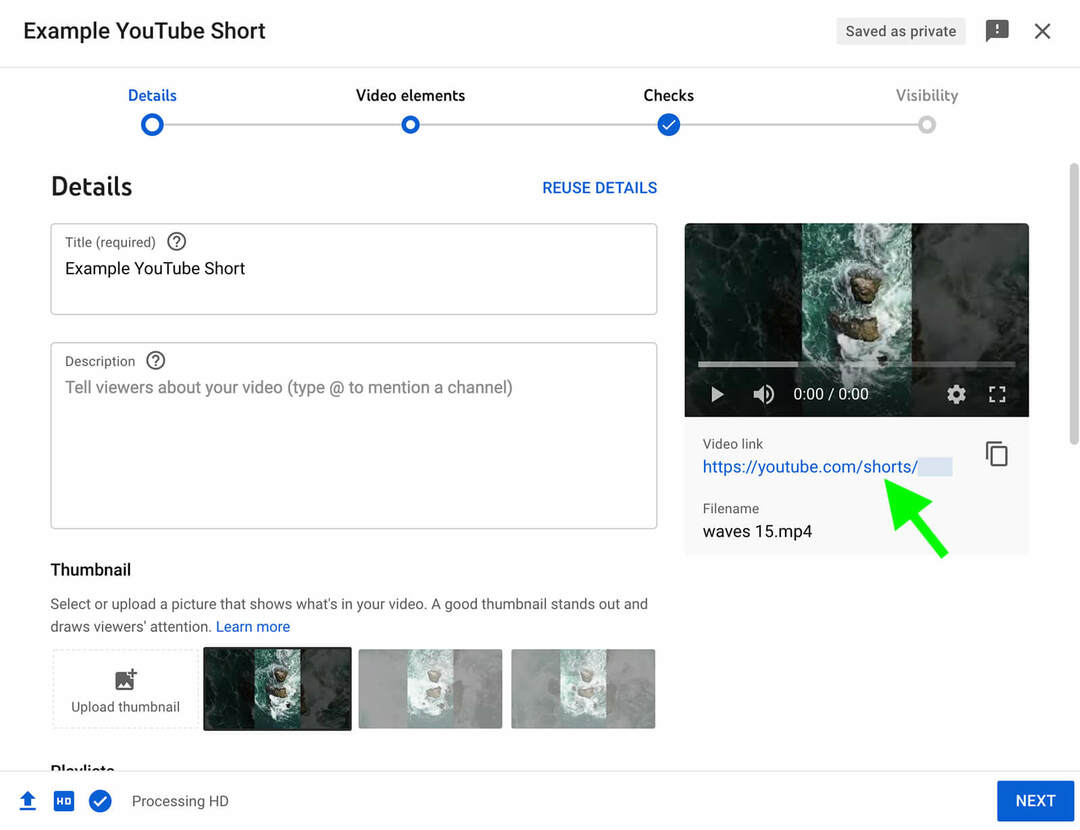
#4: Muokkaa videota muotokuvaa varten
Koko näytön videosi uudelleenkäytön lisäksi Instagramissa, YouTubessa ja TikTokissa voit optimoida sen Facebookille, LinkedInille ja Twitterille. Vaikka voit muokata videota mobiililaitteella tai työpöydällä, muista, että LinkedIn ei salli videoiden lataamista mobiililaitteista. Siksi 4:5-muokkaus ja julkaisu on usein helpompaa työpöydällä.
Aloita prosessi lataamalla videon muokatut ja muokkaamattomat versiot Dropboxista tai haluamastasi pilvipohjaisesta tallennussovelluksesta. Lataa sitten tiedostot Canvaan tai muuhun videonmuokkaussovellukseen.
Avaa tyhjä 4:5 videomalli ja pudota video kehykseen. Sinun on ehkä säädettävä sijoittelua varmistaaksesi, että sisältö näkyy oikein, kun otetaan huomioon rajaus. Jos tekstipeittokuvat eivät näy kehyksessä, harkitse videon muokkaamattoman version käyttöä ja 4:5:lle optimoidun tekstin lisäämistä.
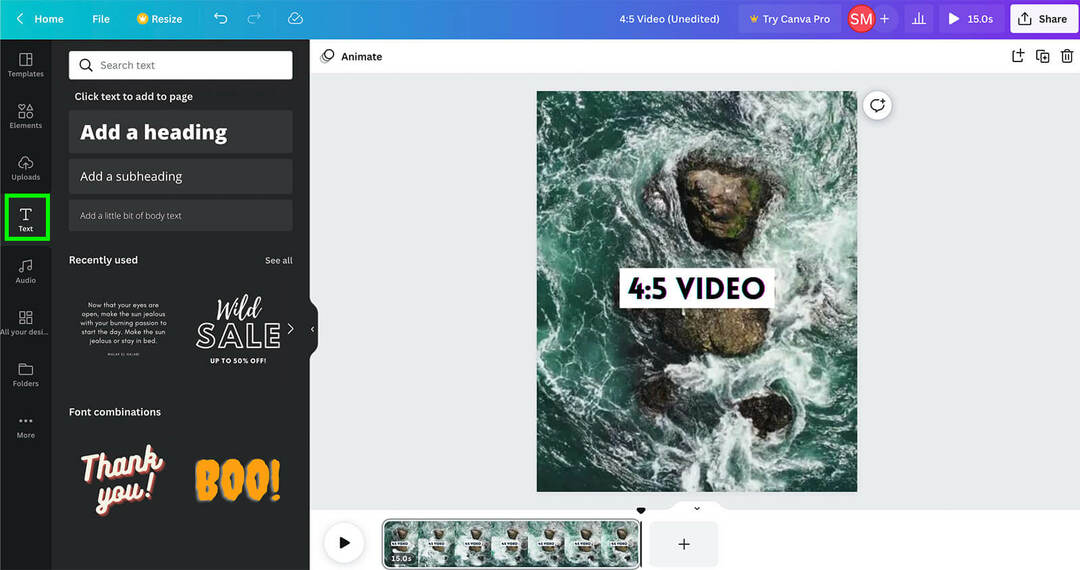
Voit myös lisätä rojaltivapaata musiikkia suoraan Canvaan. Avaa Ääni-välilehti ja valitse tyyli tai hae käytettävissä olevista vaihtoehdoista. Kun olet valinnut kappaleen, vedä se toistaaksesi osion, jonka haluat esitellä videossa. Kun olet lopettanut muokkauksen, lataa video napsauttamalla Jaa.
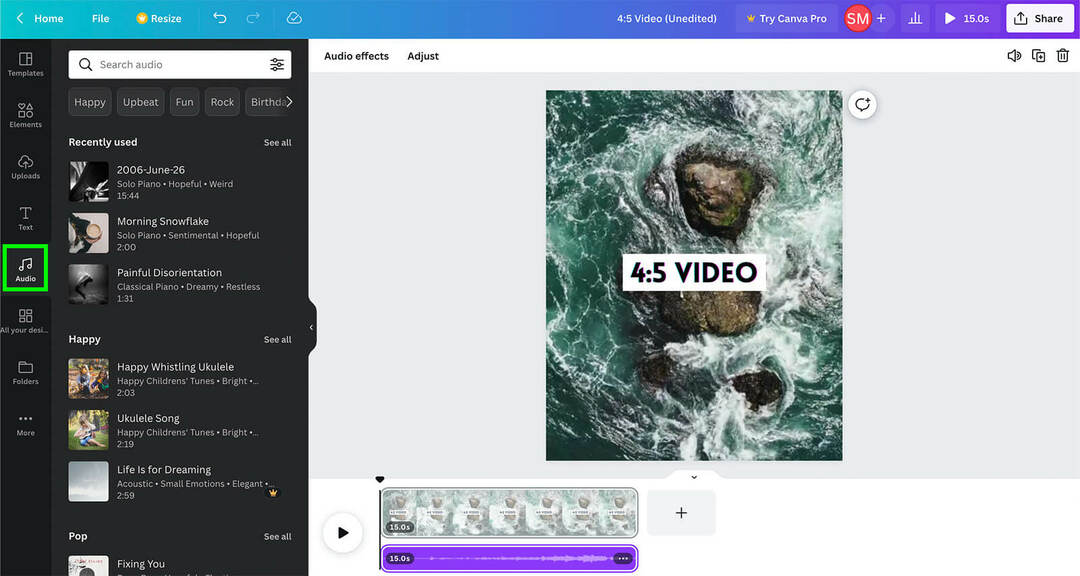
#5: Julkaise 4:5-video Facebookissa, LinkedInissä ja Twitterissä
Nyt olet valmis julkaisemaan 4:5-videosi muilla sosiaalisen median kanavillasi. Voit lähettää saman videon kaikille kanaville missä tahansa järjestyksessä.
Lähetä Facebookiin
Jos haluat julkaista videon Facebook-sivullasi, avaa Business Suite ja luo uusi viesti napsauttamalla. Lataa video ja valitse kieli, jos se sisältää selostuksen. Lisää sitten otsikko ja kuvaus ja valitse pikkukuva. Voit valita Business Suiten automaattisesti luomista ehdotuksista, valita kehyksen videosta tai ladata oman pikkukuvasi.
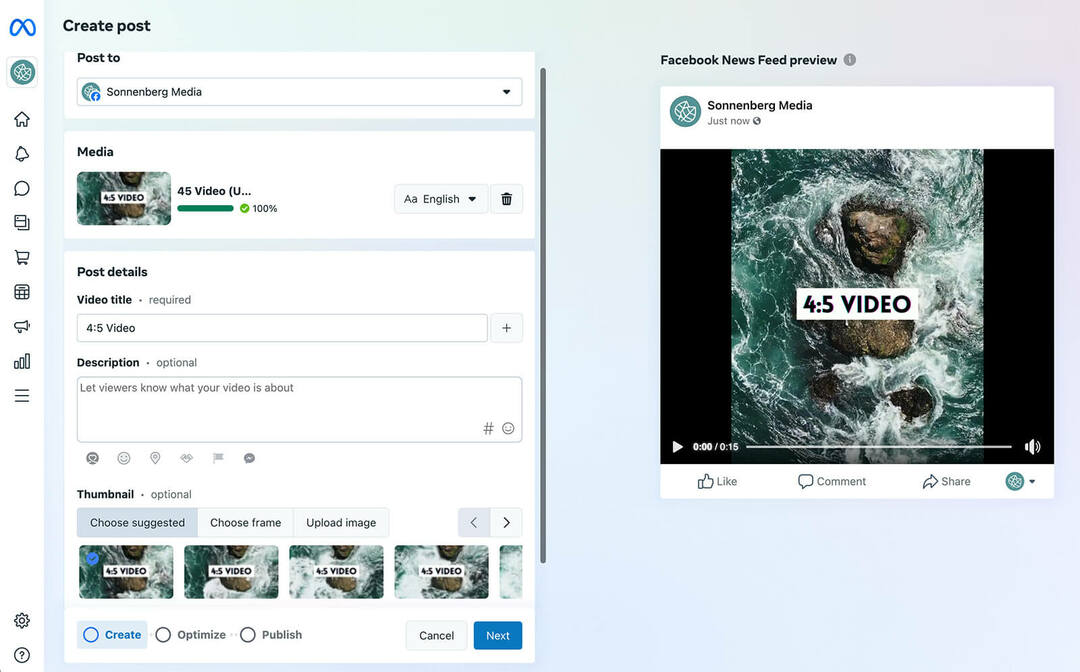
Optimoi video Facebookia varten napsauttamalla Seuraava. Täällä voit lisätä automaattisesti luotuja tekstityksiä tai ladata tekstitystiedoston, jonka tarkkuuden olet jo tarkistanut. Voit myös ottaa käyttöön Facebookin Smart Cropping- ja Smart Preview -ominaisuudet, jotka voivat automaattisesti muuttaa kuvasuhdetta tai luoda esikatseluleikkeitä yleisöllesi. Lopeta napsauttamalla Julkaise tai Aikatauluta.
Lähetä LinkedIniin
Kun olet valmis julkaisemaan videon LinkedInissä, avaa yrityksesi sivu ja valitse julkaisun kirjoittajalta Video. Lataa videotiedosto ja anna sille otsikko. Vieritä sitten alas valitaksesi pikkukuvan. Toisin kuin Business Suite, LinkedIn ei luo automaattisesti pikkukuvia puolestasi, joten ainoa vaihtoehto on valita kuvatiedosto.
Tästä ikkunasta voit myös ladata kuvatekstitiedoston, jotta videosta tulee helpompaa. Huomaa, että LinkedIn ei tällä hetkellä luo tekstityksiä automaattisesti, joten ainoa vaihtoehto on lisätä oma tiedostosi. Sitten voit lisätä kuvauksen ja hashtagit ja julkaista videojulkaisun.
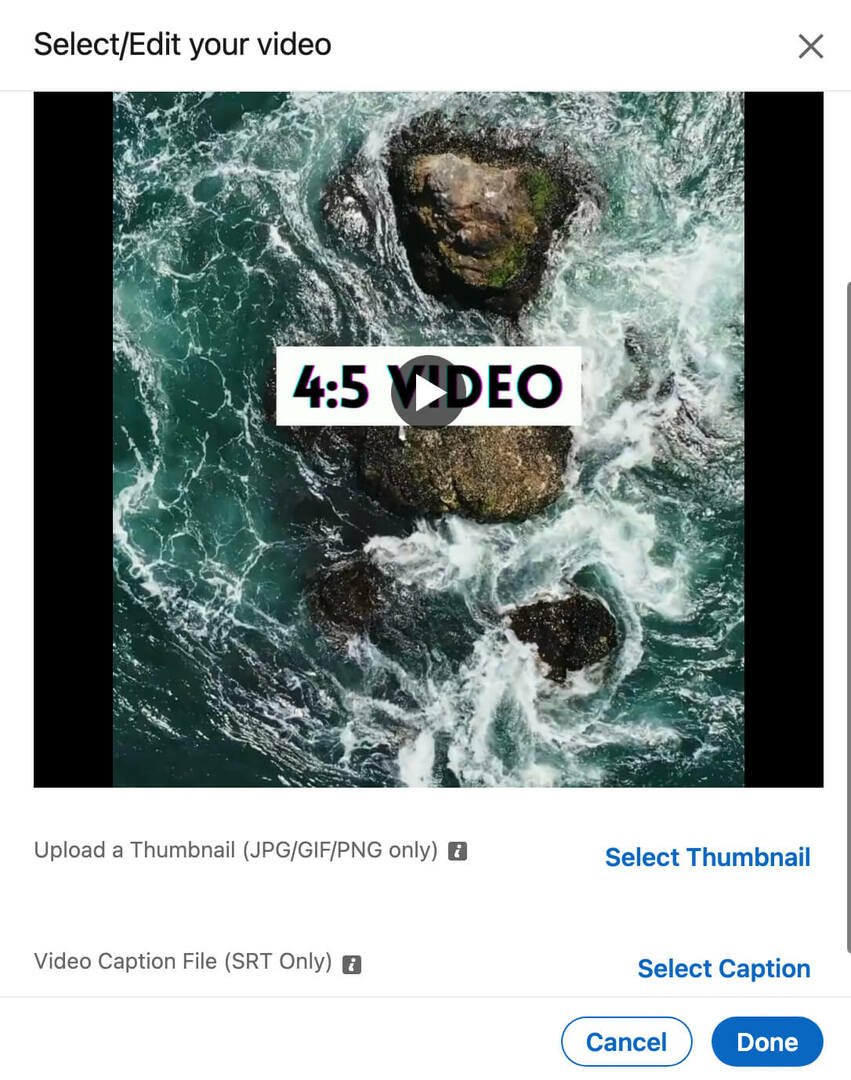
Lähetä Twitteriin
Twitterin videoviestien muokkausvaihtoehdot ovat ylivoimaisesti rajallisimmat. Lataa video napsauttamalla mediakuvaketta viestin kirjoittajassa ja valitsemalla ladattava tiedosto. Napsauta sitten oikeassa yläkulmassa olevaa Muokkaa-painiketta muokataksesi viestiä.
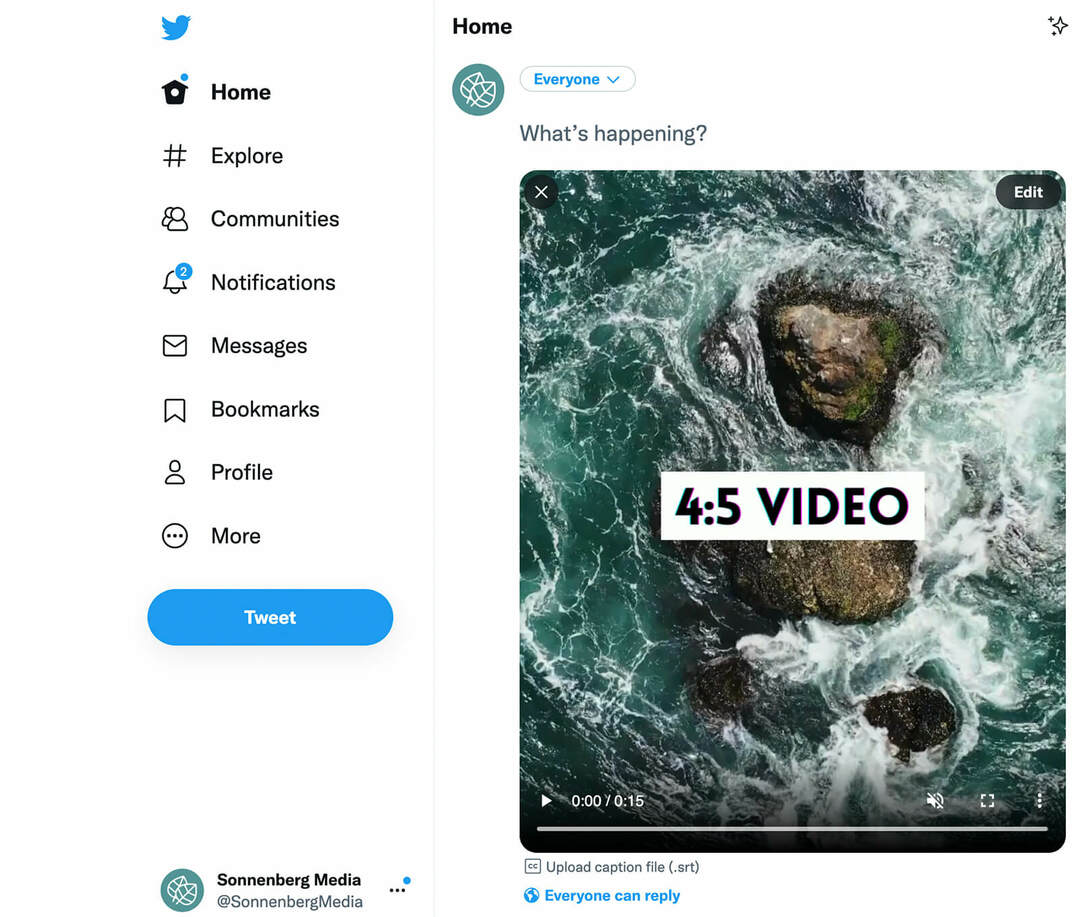
Täältä voit ladata tekstitystiedoston tai lisätä viestiin sisältövaroituksen, jos video sisältää arkaluontoisia aiheita. Et kuitenkaan voi lisätä uutta pikkukuvaa tai valita kehystä videosta.
Koska Twitter näyttää tällä hetkellä kaikki videot 1:1 aikajanalla, seuraajien on napsautettava nähdäkseen sisällön täysikokoisena. Sitoutumisen kannustamiseksi on hyödyllistä sijoittaa tekstipeittokuvat, animaatiot tai muut visuaaliset elementit lähelle videon keskustaa, jotta ne näkyvät automaattisesti käyttäjien Twitter-aikajanalla.
Johtopäätös
Lyhyen videosisällön luominen voi olla uskomattoman aikaa vievää, ellei sinulla ole helposti toistettavaa työnkulkua. Näiden ehdotusten avulla voit luoda tiimillesi toimivan prosessin, jotta voit saavuttaa markkinointitavoitteesi sosiaalisen median kanavissa.
Oletko kiinnostunut NFT: stä, DAO: sta ja Web3:sta?
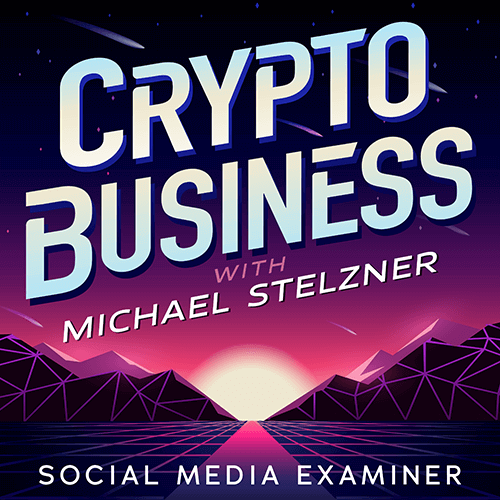
Seuraa Crypto Business podcastia saadaksesi selville, kuinka NFT: t, sosiaaliset tunnukset, DAO: t (ja paljon muuta) vaikuttavat yritykseesi lähitulevaisuudessa.
Joka perjantai isäntä Michael Stelzner haastattelee alan johtavia asiantuntijoita siitä, mikä toimii juuri nyt Web3:ssa ja mitä on odotettavissa tulevaisuudessa, jotta voit valmistaa yrityksesi muutokseen, vaikka olisit kokonaisvaltainen aloittelija.
SEURAA ESITYSTÄ


